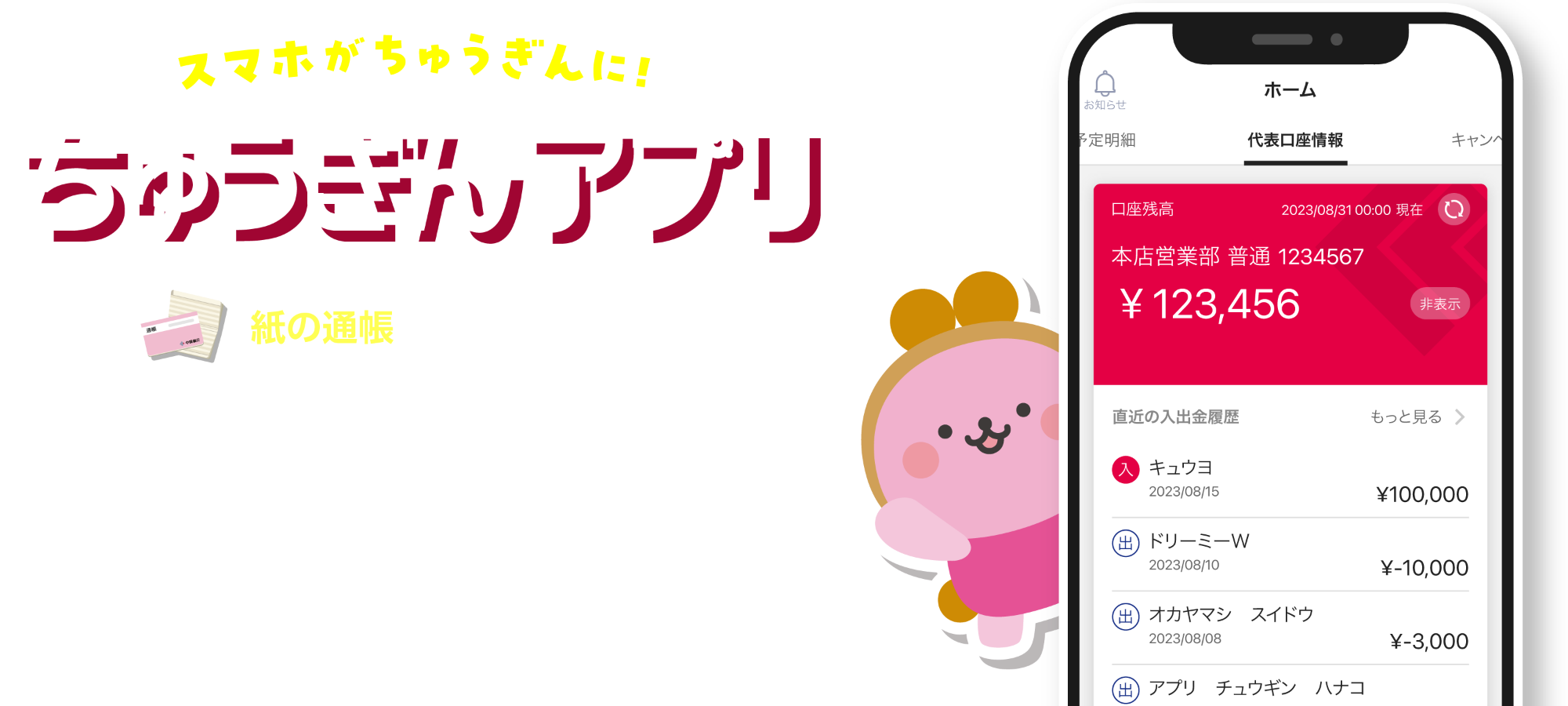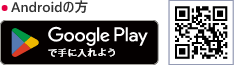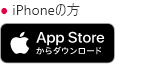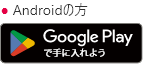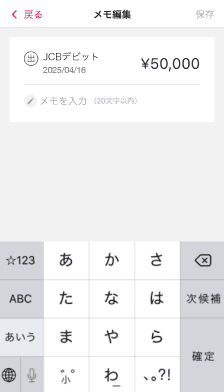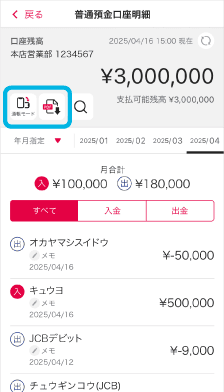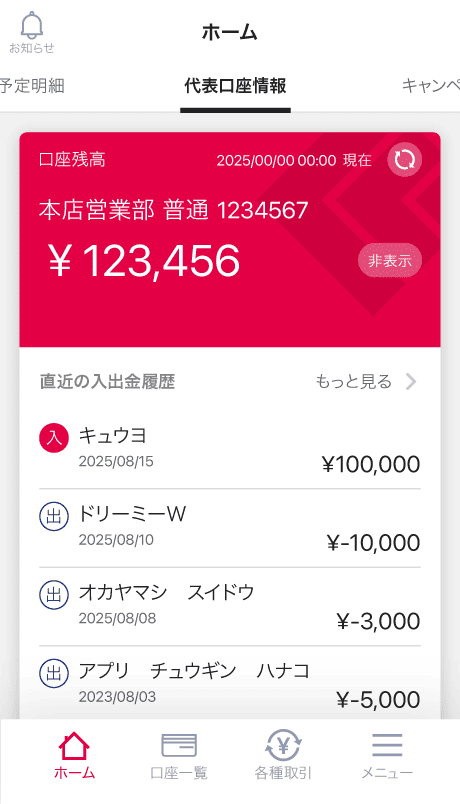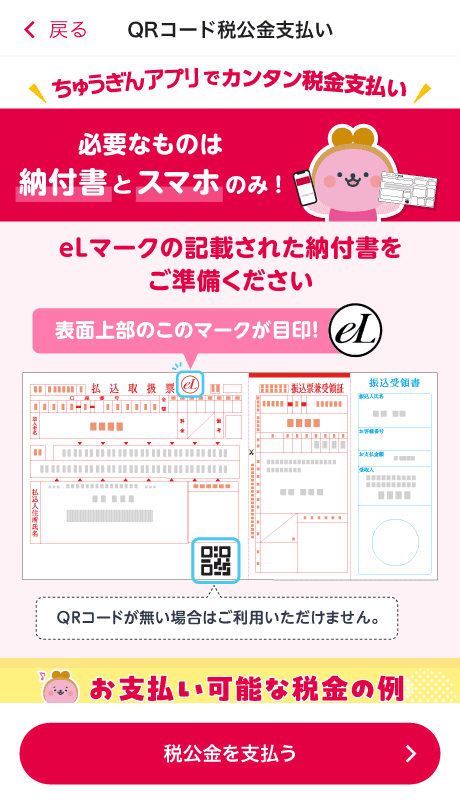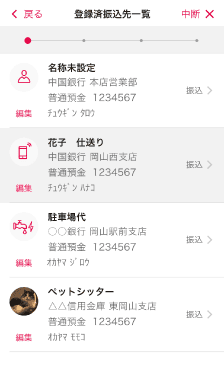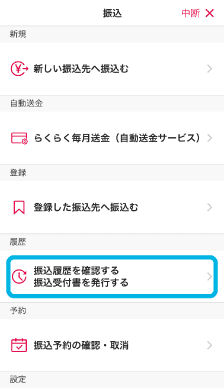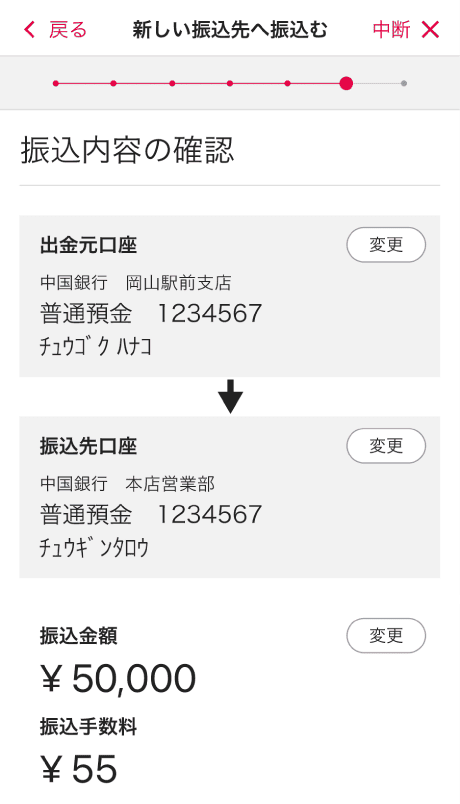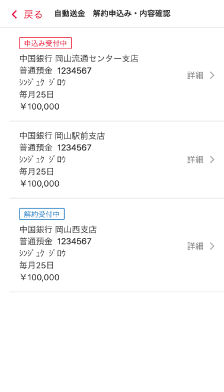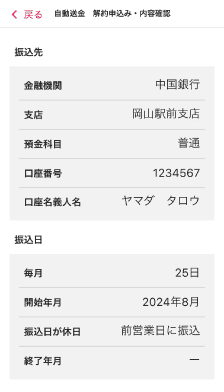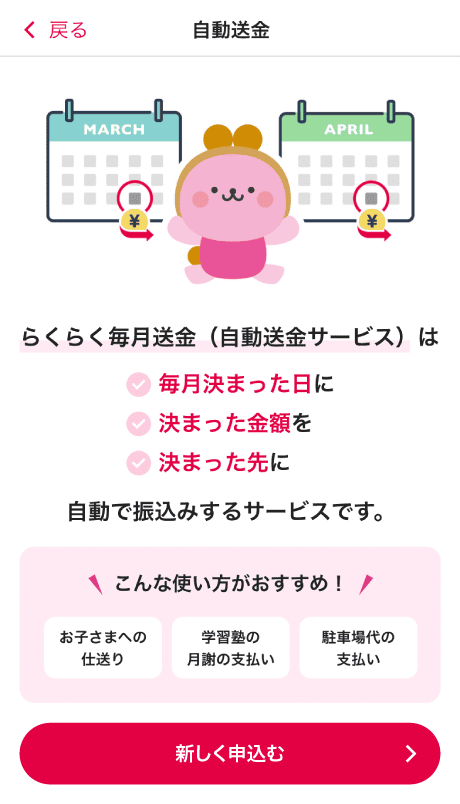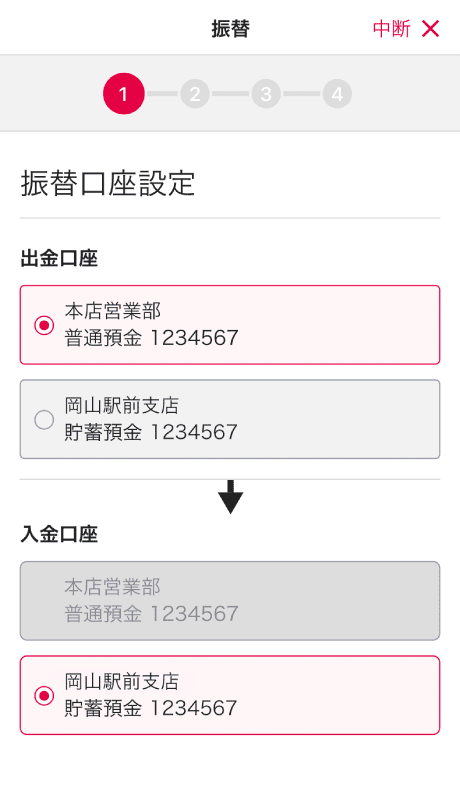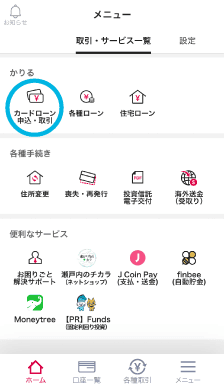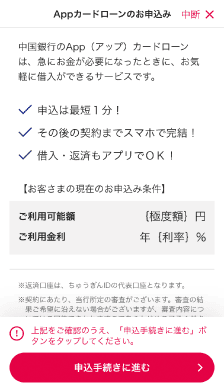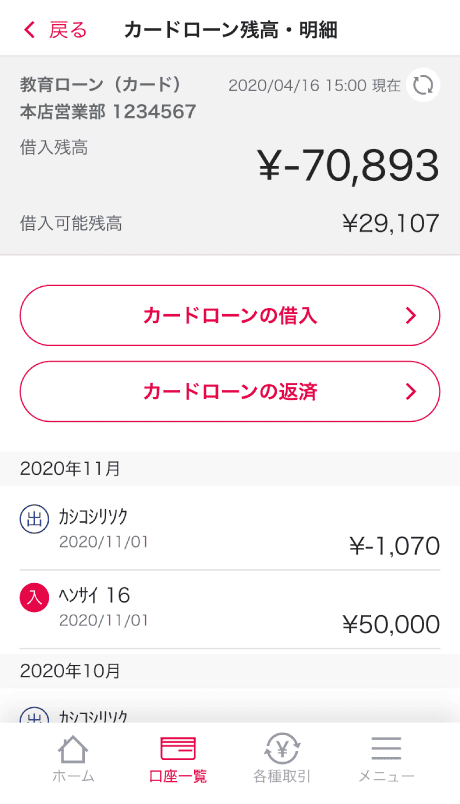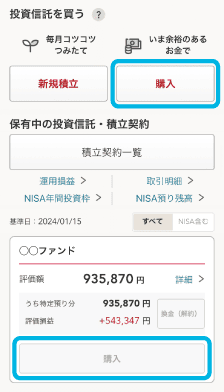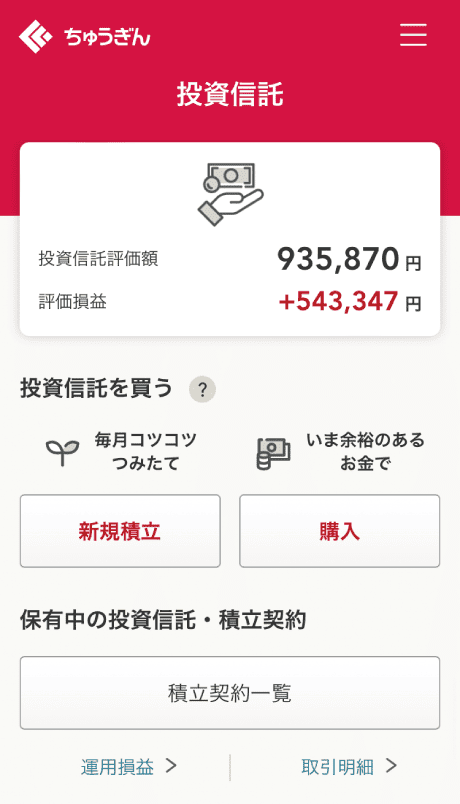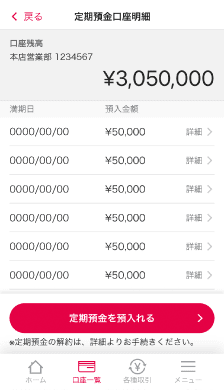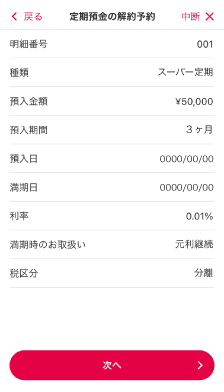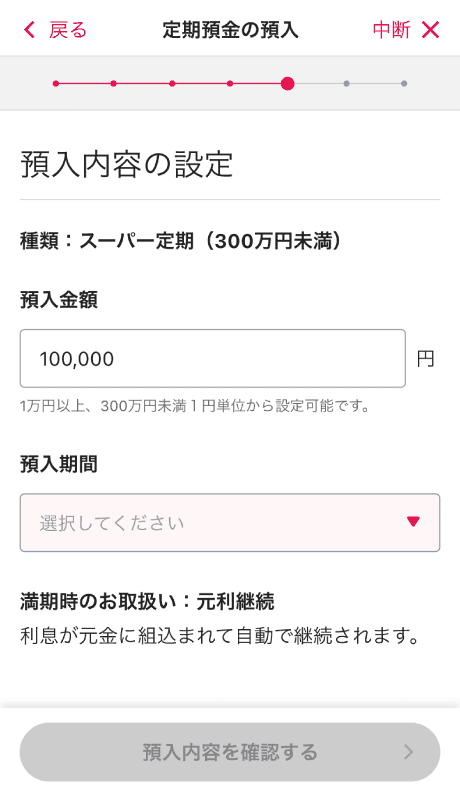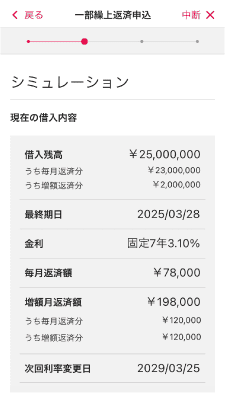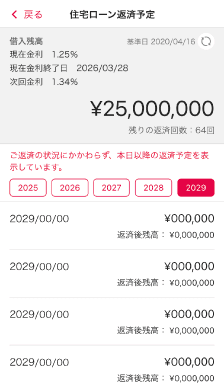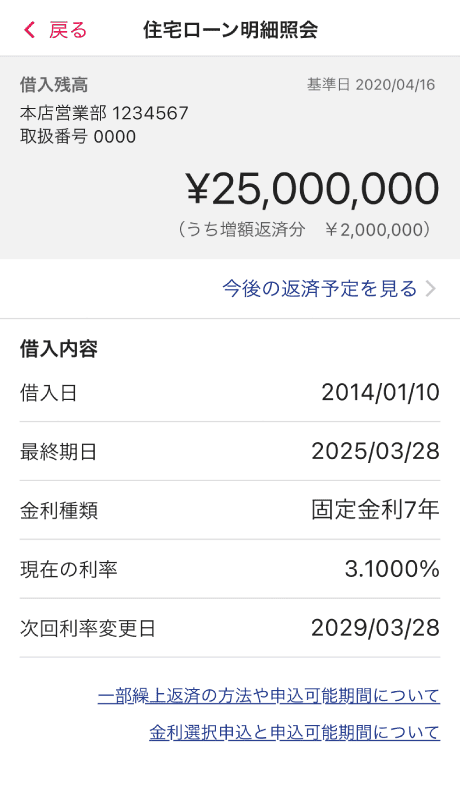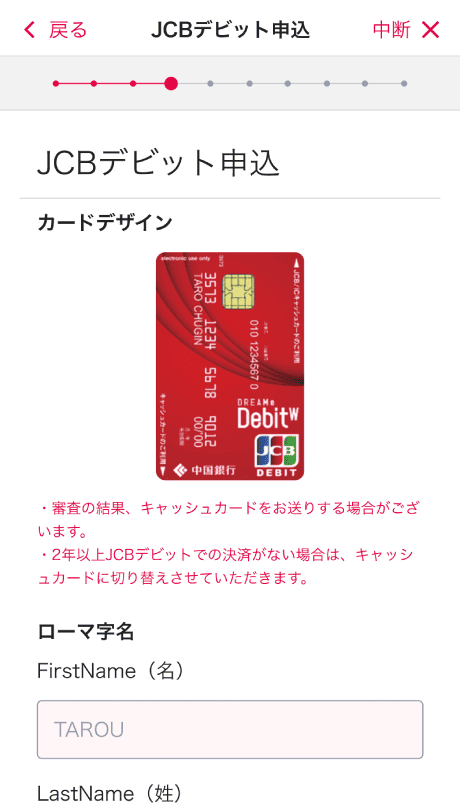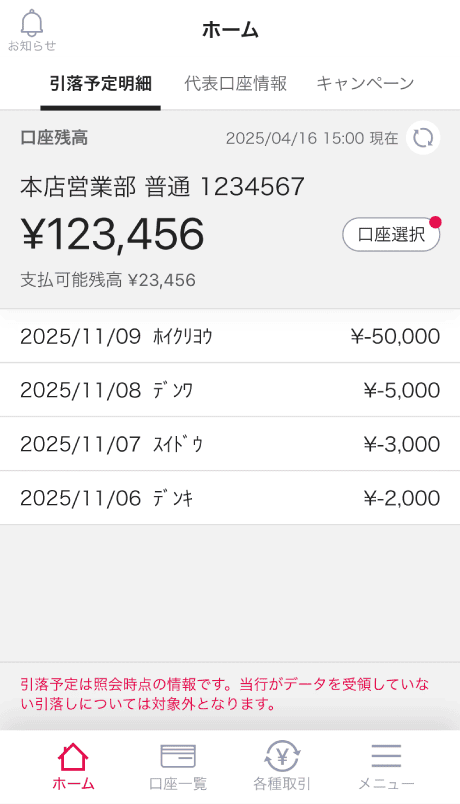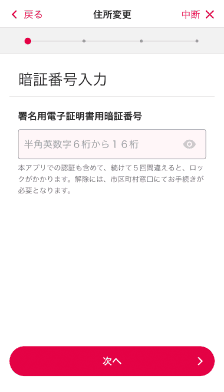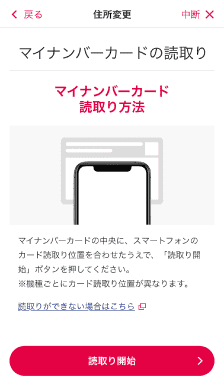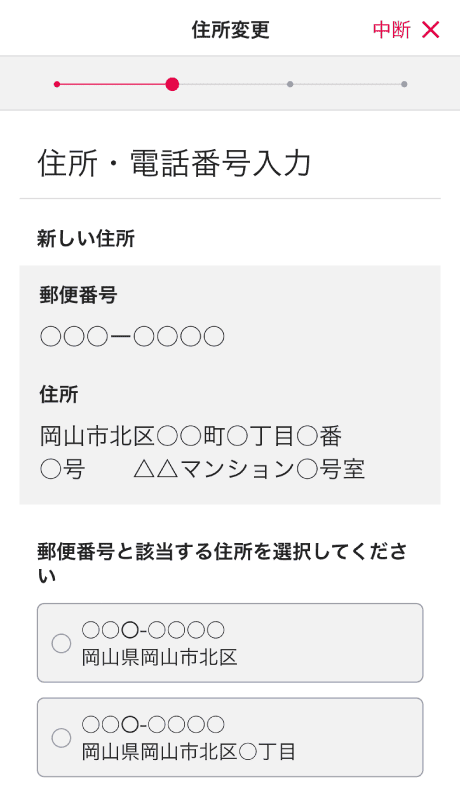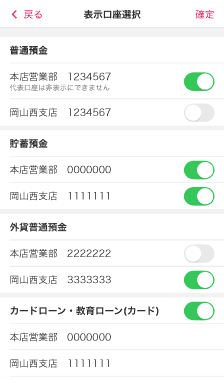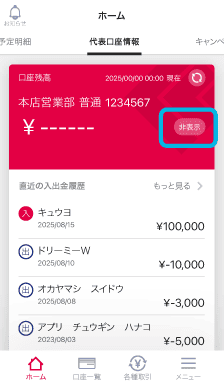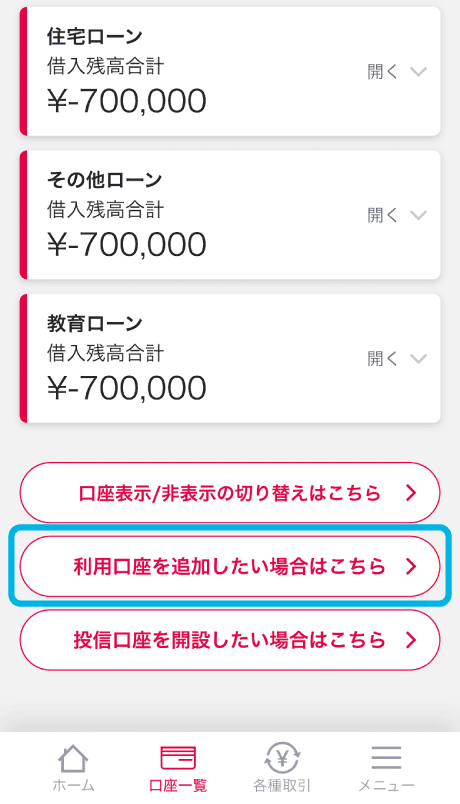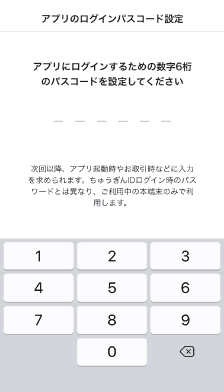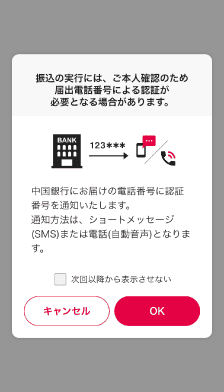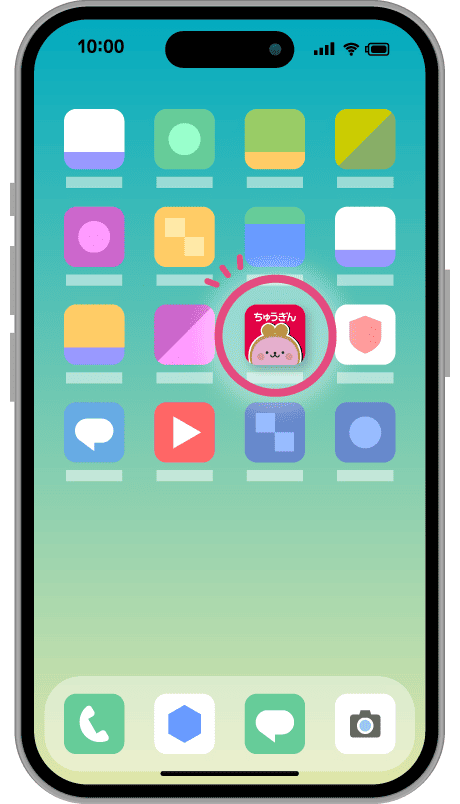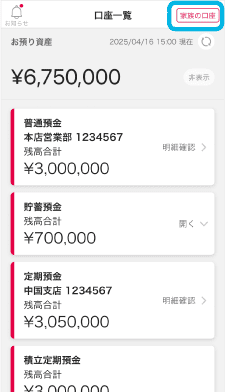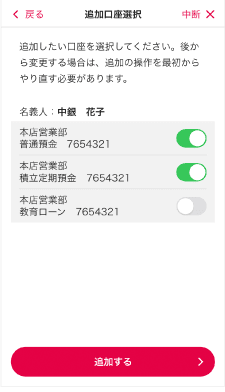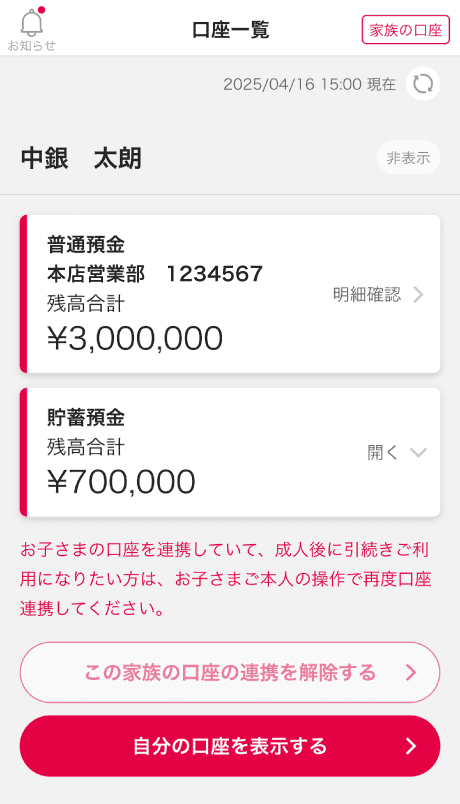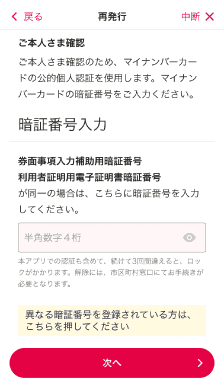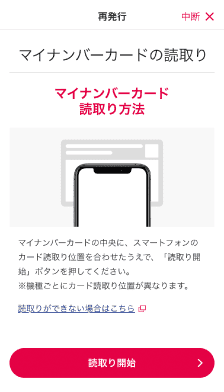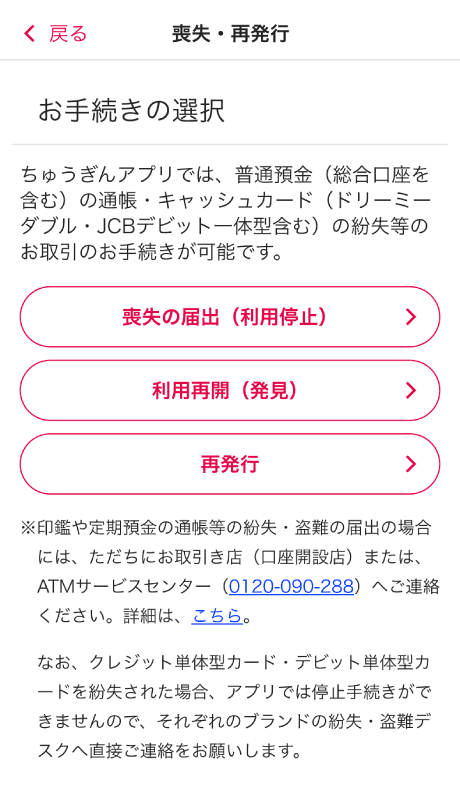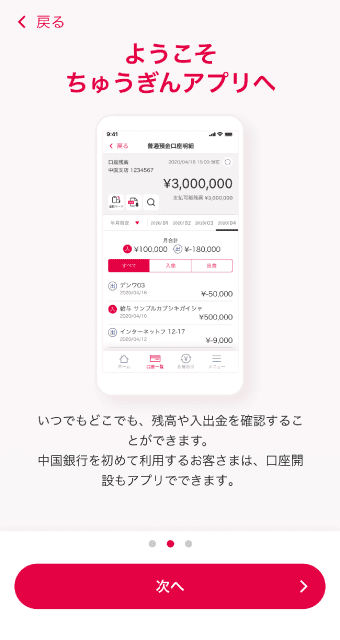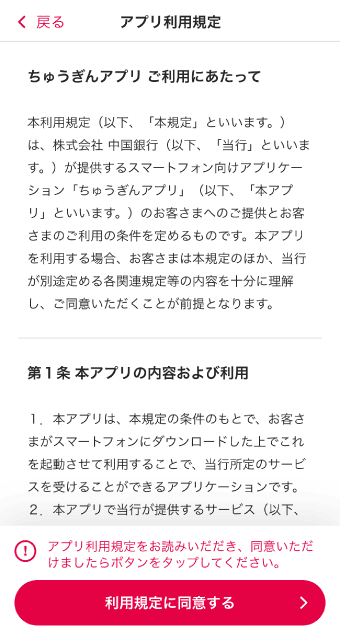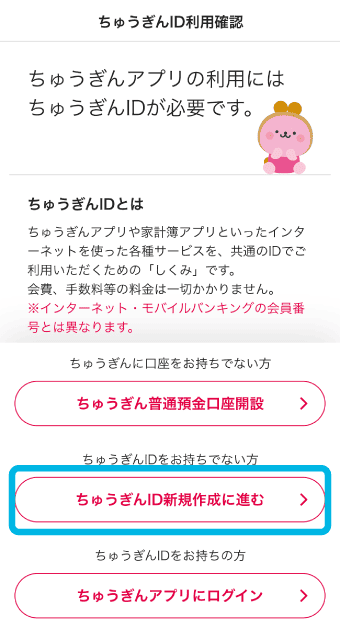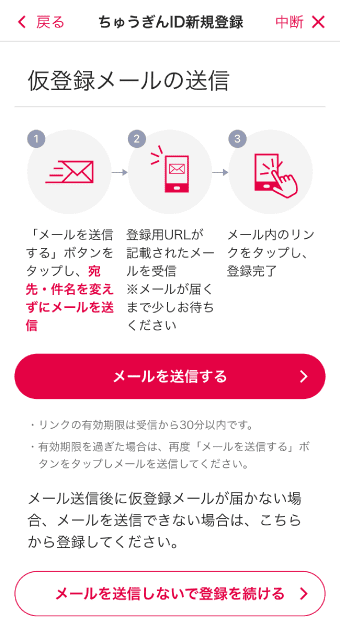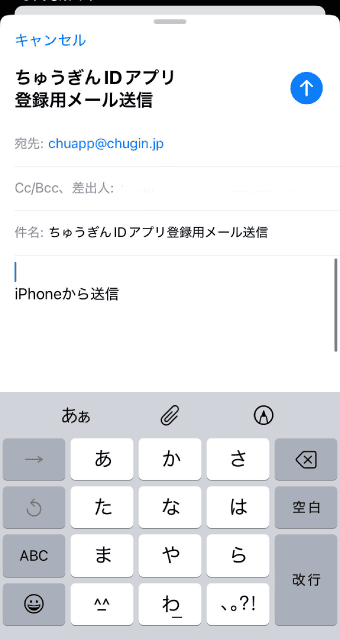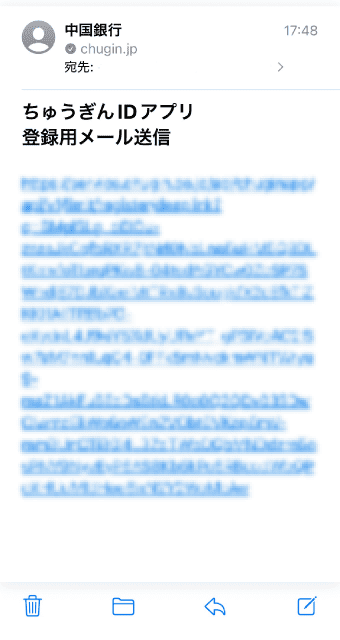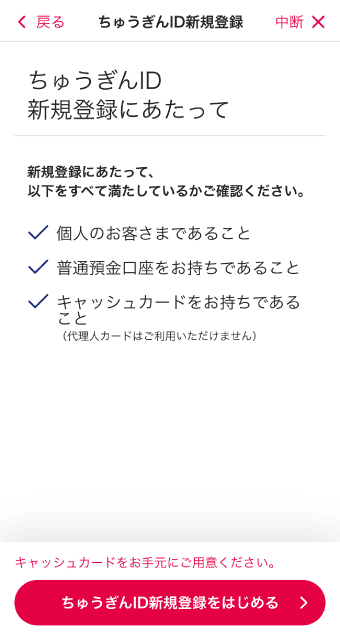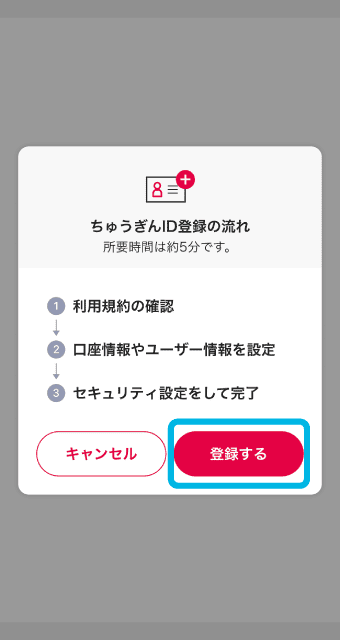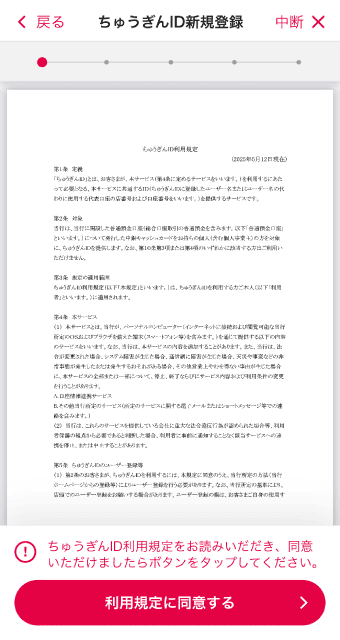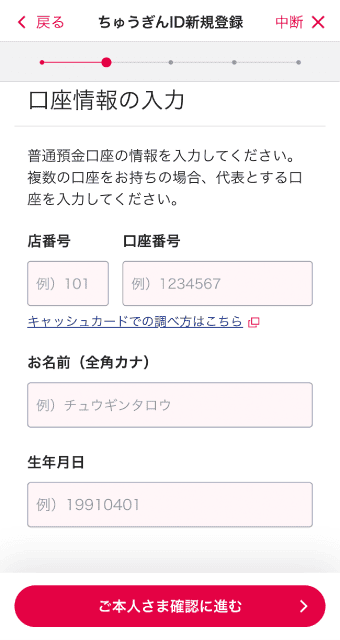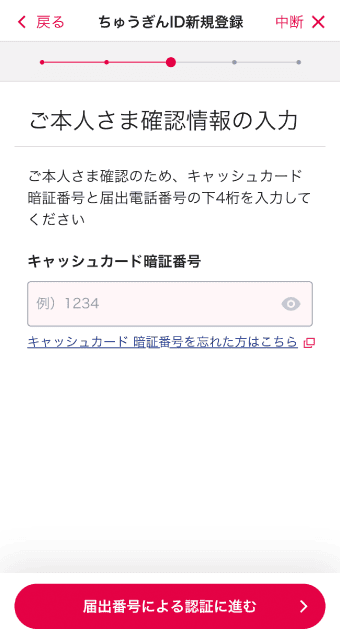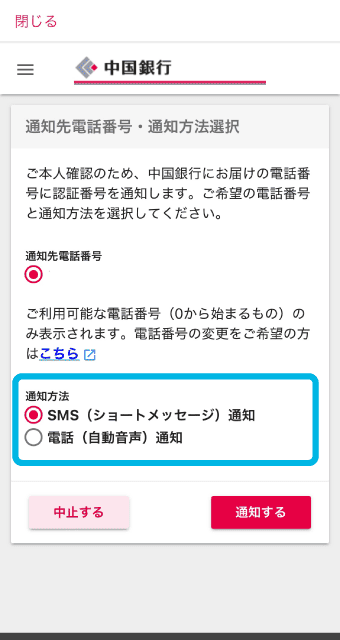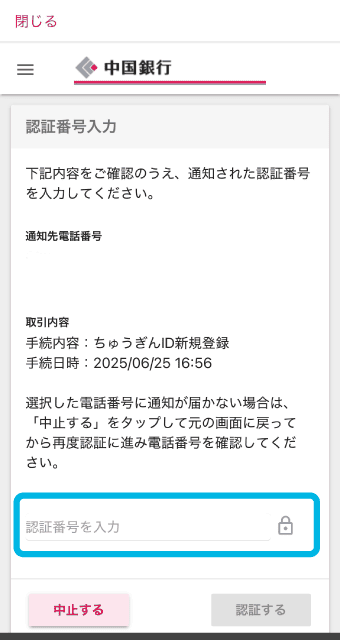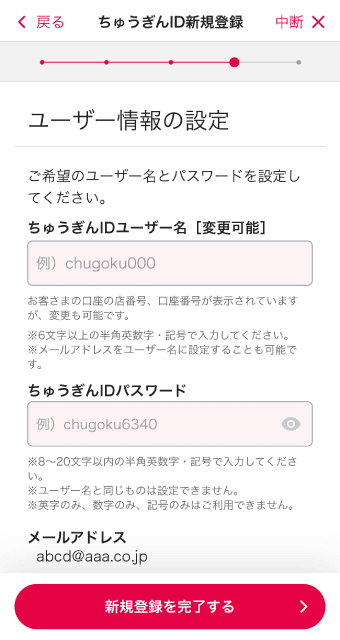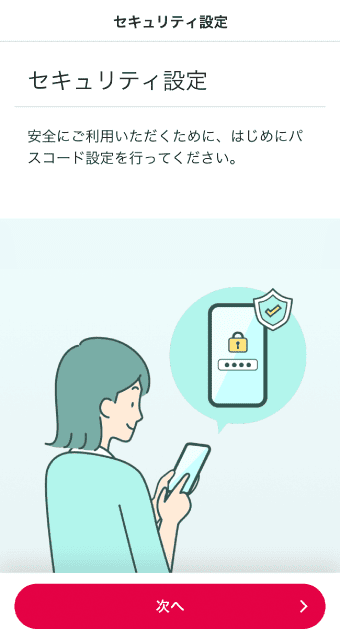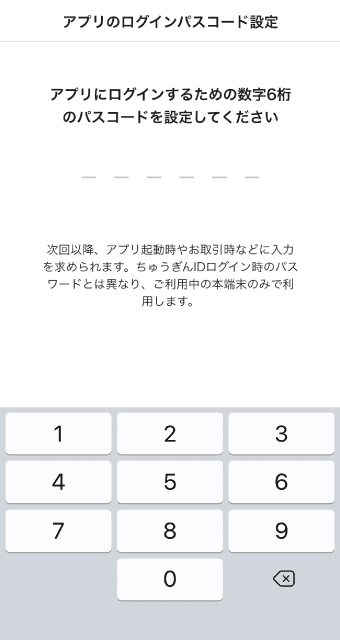STEP 1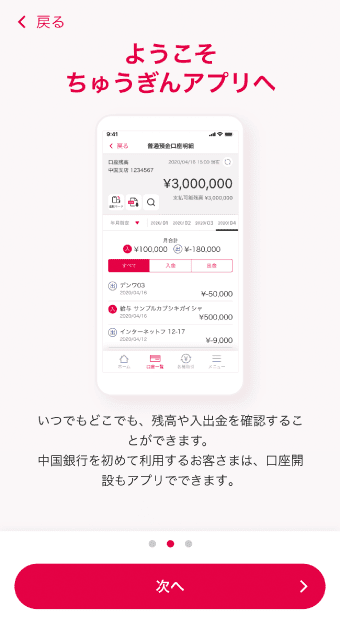
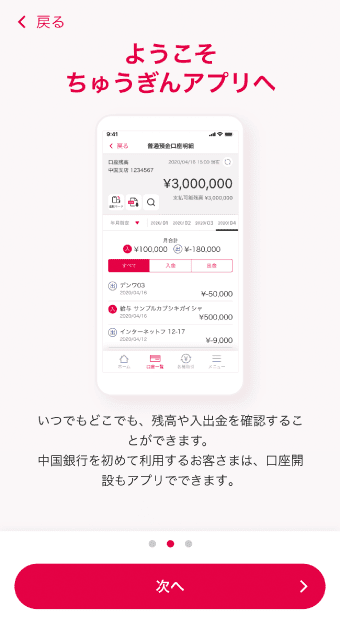
ちゅうぎんアプリをストアでダウンロード。
説明を確認、「次へ」をタップ。
STEP 2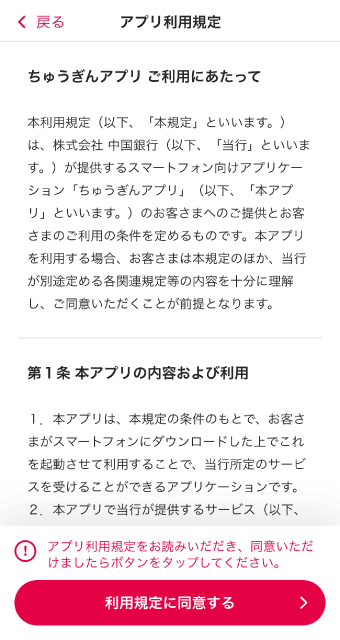
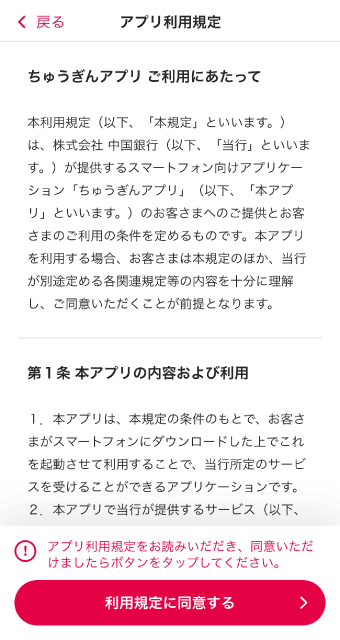
アプリの利用規定を確認、「利用規定に同意する」をタップ。
STEP 3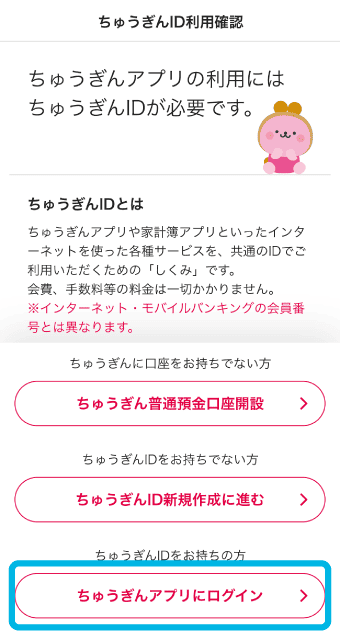
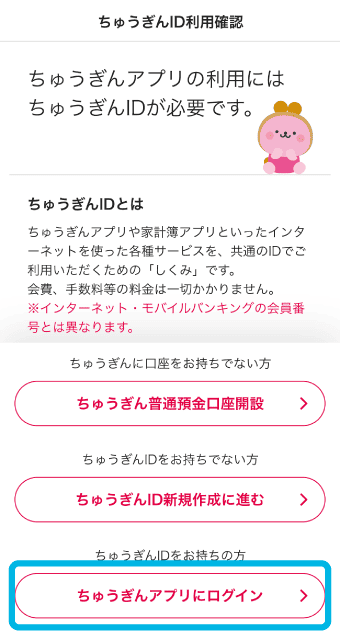
「ちゅうぎんアプリにログイン」をタップ。
STEP 4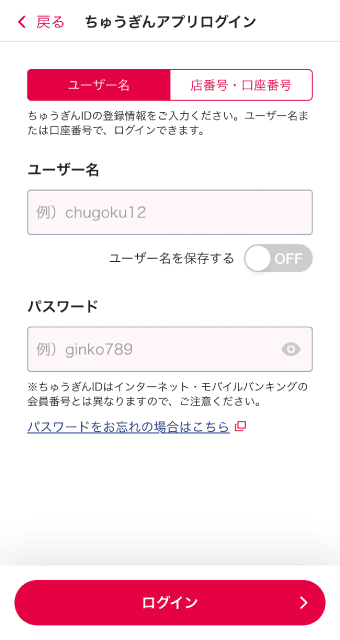
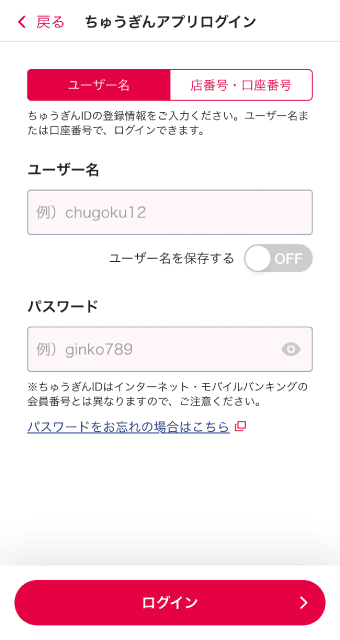
ちゅうぎんアプリのユーザー名とパスワードを入力、「ログイン」をタップ。
※ユーザー名・パスワードがわからない場合は次の画面で説明します。
STEP 5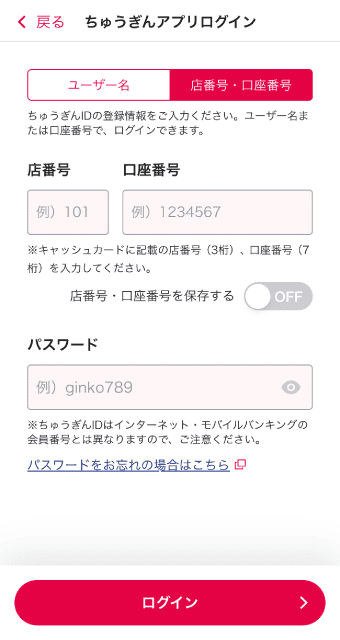
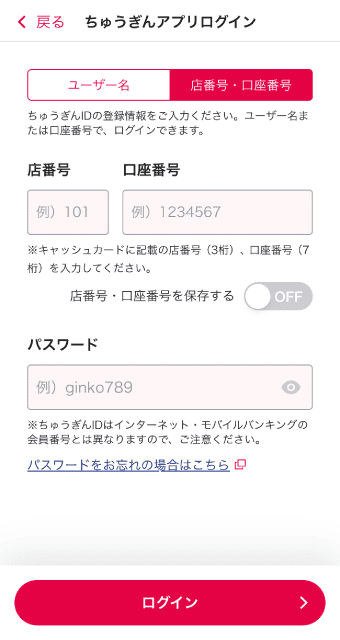
ユーザー名がわからない場合は「店番号・口座番号」の画面に切り替えて入力してください。
パスワードがわからない場合は、「パスワードをお忘れの場合はこちら」から再設定できます。
STEP 6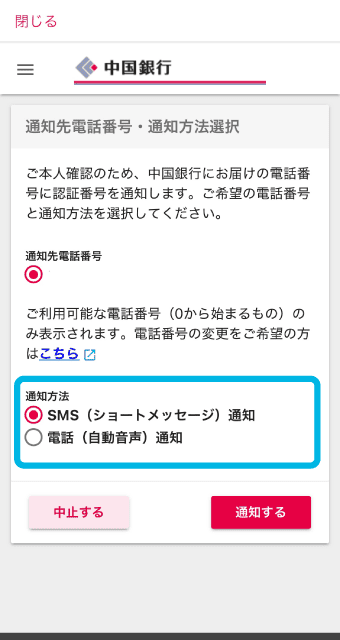
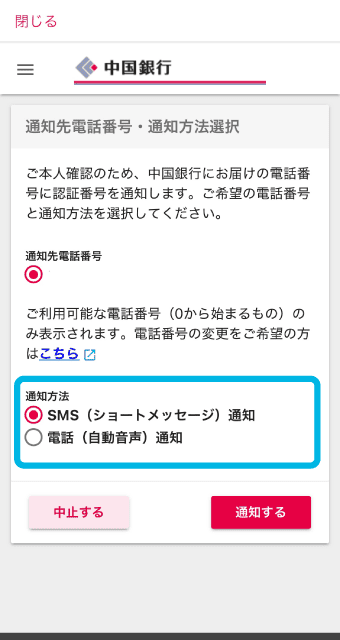
銀行にお届けの電話番号に、確認の連絡をします。
電話番号を選択、SMSまたは電話の通知を選択。
「通知する」をタップ。
STEP 7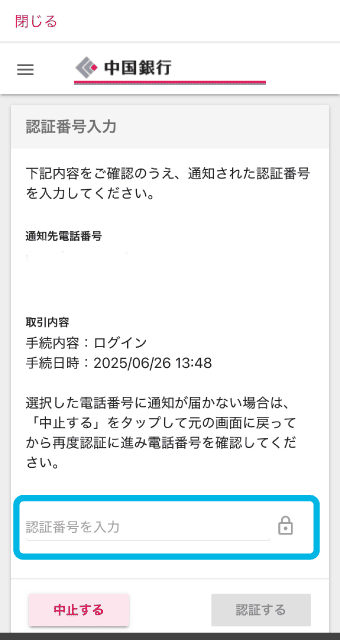
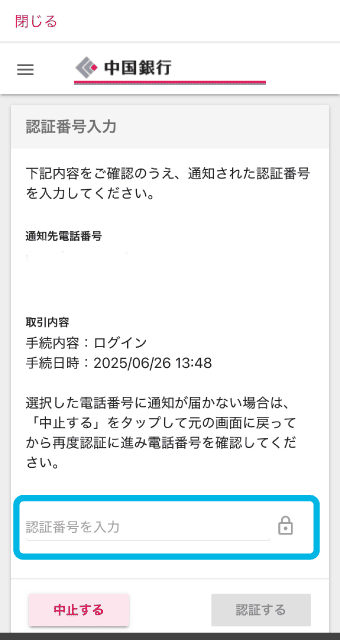
SMSまたは電話で通知された、6桁の認証番号を入力。
「認証する」をタップ。
STEP 8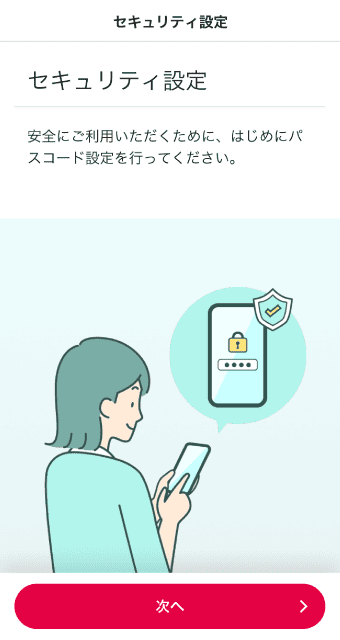
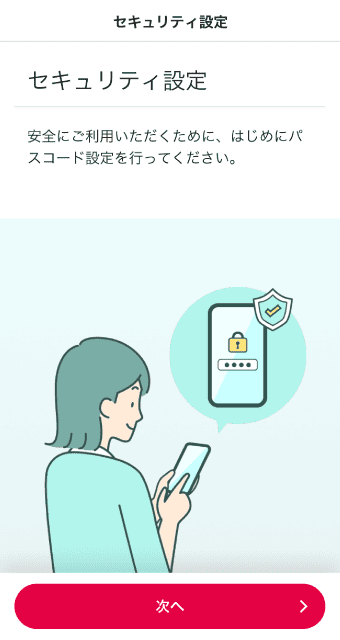
ちゅうぎんアプリにログインする時にカンタンにログインできるよう、6桁のパスコードを設定。
STEP 9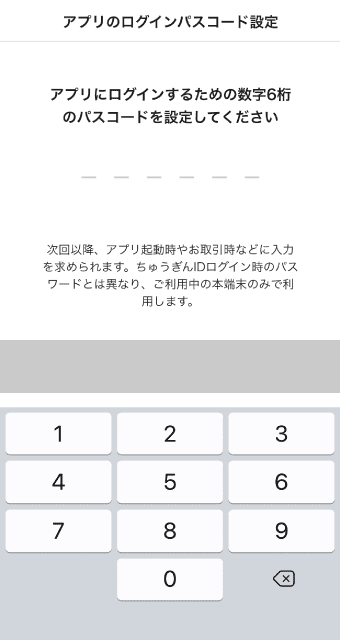
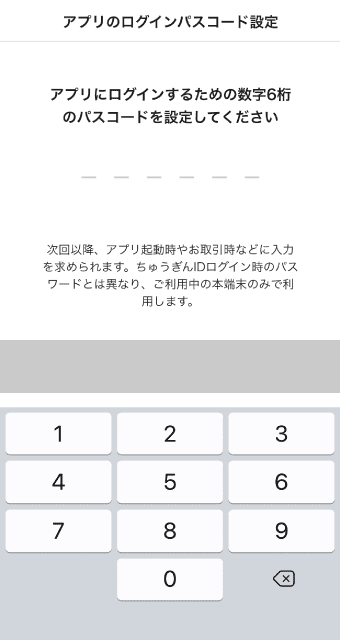
パスコードの設定ができたら、さっそくちゅうぎんアプリを使ってみましょう!